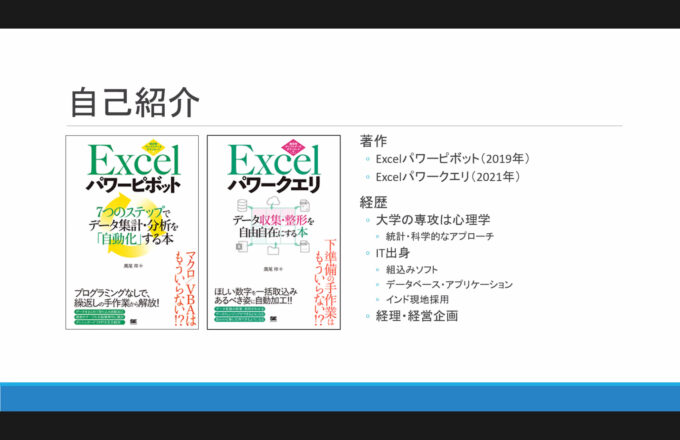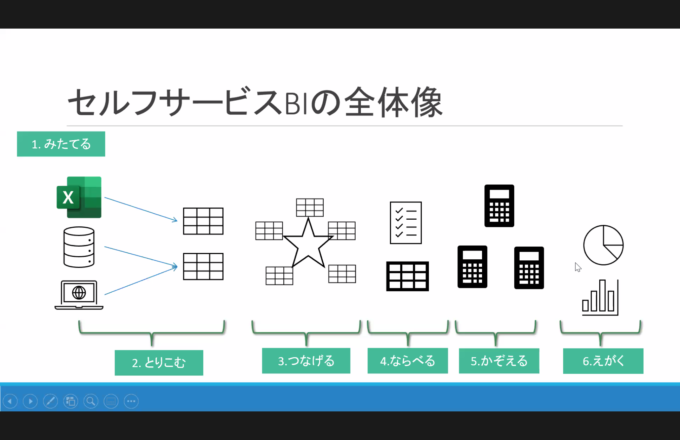みなさん、こんにちは!
タカハシ(@ntakahashi0505)です。
「ノンプログラマーのためのスキルアップ研究会」は、ノンプログラマーがプログラミングをはじめとするITスキルを学び合うコミュニティです。
さて、今回はビッグなゲストをお呼びしました。
著書「Excelパワーピボット」「Excelパワークエリ」が大好評発売中のAkira Takaoさんにご登壇いただきました。
タイトルは「Excelによるセルフサービス・ビジネス・インテリジェンス~パワーピボットとパワークエリの全体像~」…ちょっと長いタイトルですが、モダンExcelの全体を、それも深めに知る素晴らしい学びの時間となりました。
ということで、今回はそのレポートをお送りしていきます。
ちなみに当日の様子は以下、Togetterのツイートまとめもご覧くださいませ。
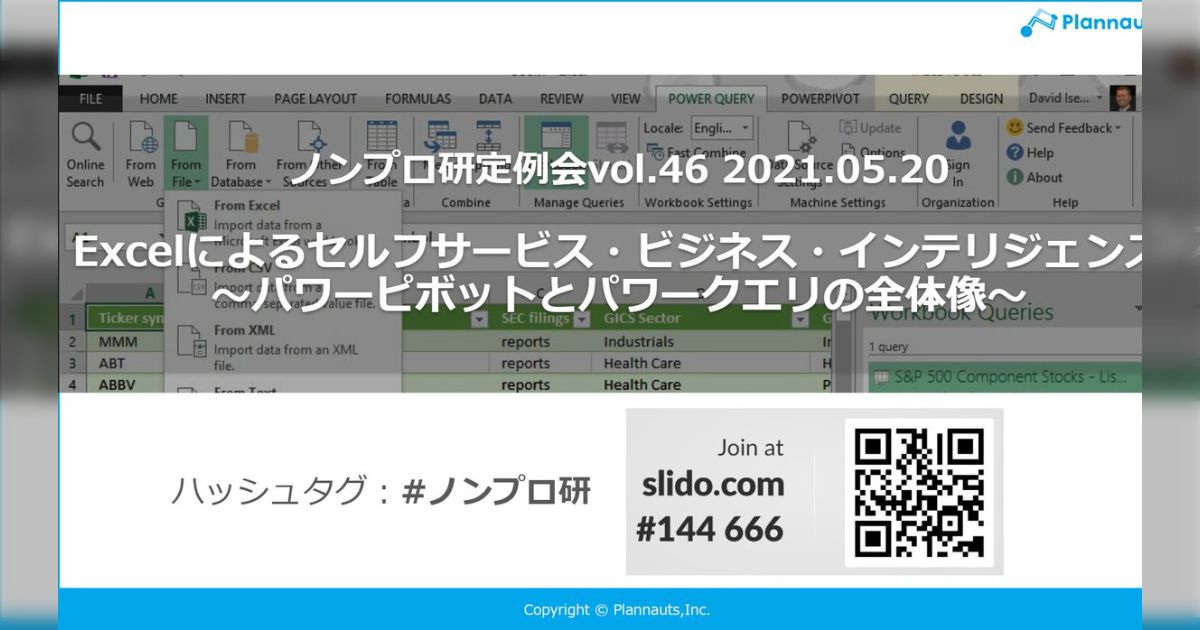
では、行ってみましょう!
Akira Takaoさんについて
Akira Atakoさんは、もともと組み込みソフトやデータベース・アプリケーションなどを開発するIT畑の出身でいらっしゃいます。
IT畑のご出身だと、Excelではなくてもっと技術者寄りのIT技術について探求していきそうなイメージがありますが、「Excelパワーピボット」「Excelパワークエリ」というExcelに関する書籍を執筆されています。
これらの機能は「モダンExcel」などと呼ばれていて、Excelの標準機能で、その高い学習効果がありながらも、その認知度でいうと最近ようやく注目されるようになってきた分野です。
Takaoさんの2冊の書籍は、間違いなくその火付け役といっていいものです。
セルフサービスBIとは
ビジネスインテリジェンス(BI)とは、高機能なレポートをインタラクティブに表現するためのツール、サービス、手法のことをいいます。
もともとBIは、ソフトウェアはもちろん、それを導入するためにハードウェアが必要だったり、専用のプロジェクトや業者が必要だったり、ものすごく高価でハードルの高いものでした。
しかし、Excelのパワーピボット、パワークエリの登場により、これらが自前のPCとExcelでできるようになりました。
これを「セルフサービスBI」といいます。
手軽に低コストにセルフサービスBIが実現できるようになったので、自分が見たい数字を見たり、まとめたりという冒険できるようになった…それが大きな意義であると強調されていました。
セルフサービスBIの7つのステップ
今回、セルフサービスBIをつくるための7つのステップについて教えていただきました。
以下の7つのステップに分かれています。
- みたてる
- とりこむ: パワークエリ
- つなげる: パワーピボット
- ならべる: ピボットテーブル
- かぞえる: メジャー(DAX)
- えがく: ピボットグラフ
- くりかえす
ご覧のとおり、セルフサービスBIはさまざまな機能の一連の組み合わせで実現されるもので、その中でパワークエリやパワーピボットも使用します。
しかし、この一連の流れはすべてExcelの機能だけで実現できるものです。
そして、1~6をいったん仕込んでしまえば、あとは7番目のステップ「更新」をするだけで、各機能が自動でデータの収集、集計を行い、最新のレポートに更新されるというわけです。
なお、実は、Takaoさんの1冊目の著書「Excelパワーピボット」はこの7つのステップを紹介するもので、「セルフサービスBI」を切り口にモダンExcelを一気通貫で俯瞰するには最適です。
以下各ステップについてのポイントについてお伝えします。
みたてる
まず、「みたてる」の段階はどのようなデータが手に入るかを確認して、どのようなレポートをつくるのかをイメージするものです。
とりこむ: パワークエリ
「とりこむ」の手順では、パワークエリが活躍します。
ExcelやCSVなどのデータを整形して、テーブルとして取り込む仕組み(クエリ)をつくります。
いっかいクエリを作れば、元のデータに更新があったとしても、自動で整形、取り込みができるようになります。
この際に、取り込み先を「ワークシート」ではなく、「データモデル」にすることで、バックエンドにデータをもたせて処理を軽快にすることができます。
つなげる: パワーピボット
「つなげる」は取り込んだテーブルを関連付ける段取り、つまりリーレションをさせるというものです。
機能でいうとパワーピボットを使うものです。
これにより、各テーブルをを連携させた集計が可能になります。
「ダイアログビュー」という画面をみると、いわゆるデータベースのリレーションが俯瞰できます。
データベースの学習としても有益だと思いました。
ならべる: ピボットテーブル
「ならべる」の段階はリレーションしたテーブルを集計するというものです。
ここでは、おなじみのピボットテーブルを使えばOKです。
行、列、スライサーにフィールドを追加していくことで、望む集計を実現します。
パワーピボットでリレーションしたテーブル群はピボットテーブルの集計対象とすることができるわけですね。
かぞえる: メジャー(DAX)
次の「かぞえる」というのは、いわゆる数式です。
計算式によるフィールドをピボットテーブルに追加することができるもので、それをメジャーといいます。
そして、そのメジャーを作成するための式を「DAX(Data Analysis Expressions)」といいます。
また、メジャーに条件式書式も設定できますので、一定比率以上のデータに色付けするなどといった表現が可能になります。
えがく: ピボットグラフ
ここまでできれば、ピボットテーブルやピボットグラフ、スライサーを配置したダッシュボード的なシートを作成します。
このシートのスライサーなどを操作して、KPIや見たい切り口でレポートをみていくということになります。
くりかえす
一度ここまで作り込めば、新しいデータが更新された場合はパワークエリと、ピボットテーブルの更新をすればすべてが自動で更新されるということになります。
定期的にレポートを作成する、分析するという業務をしている人は、かなりの効率化になりますよね!
まとめ
以上、「Excelによるセルフサービス・ビジネス・インテリジェンス~パワーピボットとパワークエリの全体像~」のレポートをお送りしました。
今回お話いただいたことで、これまで、かなりフワっとしていたモダンExcelの機能が、一気通貫でくっきりと全体を見通すことができました。
かなり貴重な経験だったと思います。
より詳しく知りたい方はぜひ「Excelパワーピボット」の書籍を手にとっていただければと思います。
BIは必要ないけど、データの収集や整形について知りたいという方は「Excelパワークエリ」がおすすめです。
ノンプロ研では引き続き「モダンExcel」領域の学びの機会も提供していきたいと思っていますので、ぜひご活用くださいね。
「ノンプログラマーのためのスキルアップ研究会」について
コミュニティ「ノンプログラマーのためのスキルアップ研究会」では、毎月の定例会や勉強会、Slackでのやり取りを通して、皆さんのプログラミング学習の質やモチベーションを高めるための活動をしています。 過去の活動については、以下のページをご覧ください。- コミュニティ「ノンプログラマーのためのスキルアップ研究会」の活動レポートまとめ(2017-2018)
- コミュニティ「ノンプログラマーのためのスキルアップ研究会」の活動レポートまとめ(2019)
- コミュニティ「ノンプログラマーのためのスキルアップ研究会」の活動レポートまとめ(2020)
- コミュニティ「ノンプログラマーのためのスキルアップ研究会」の活動レポートまとめ(2021)
- コミュニティ「ノンプログラマーのためのスキルアップ研究会」の活動レポートまとめ(2022)